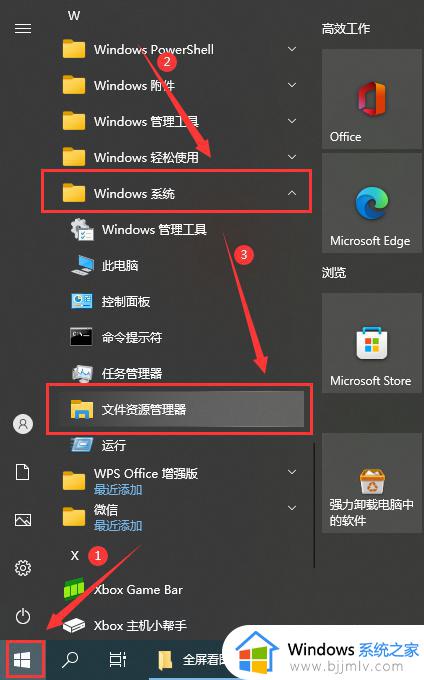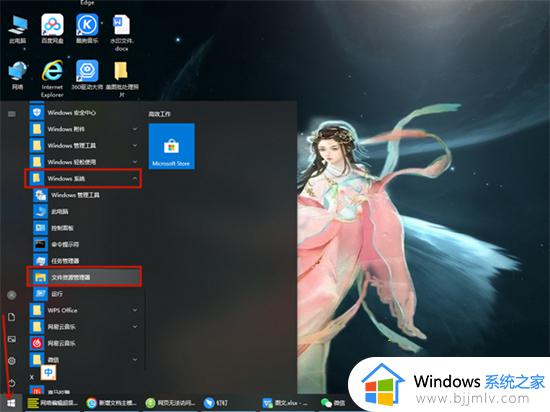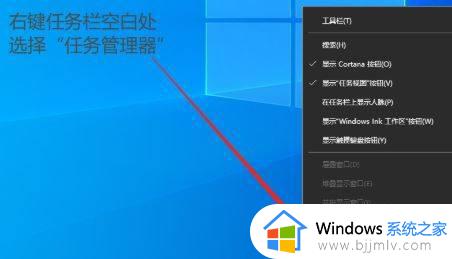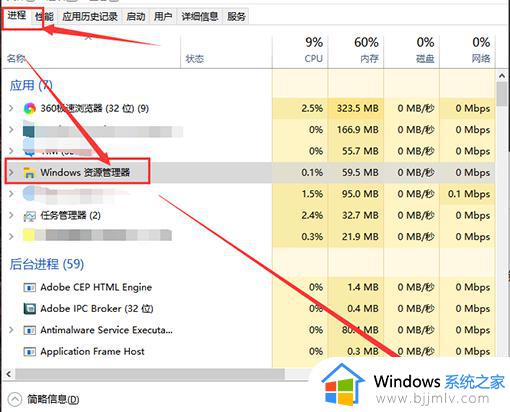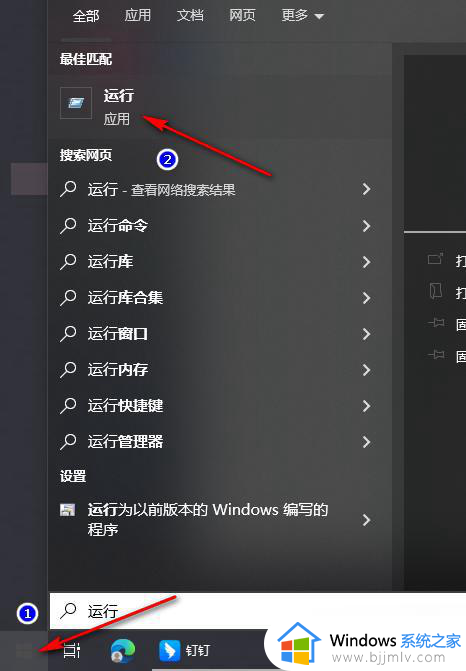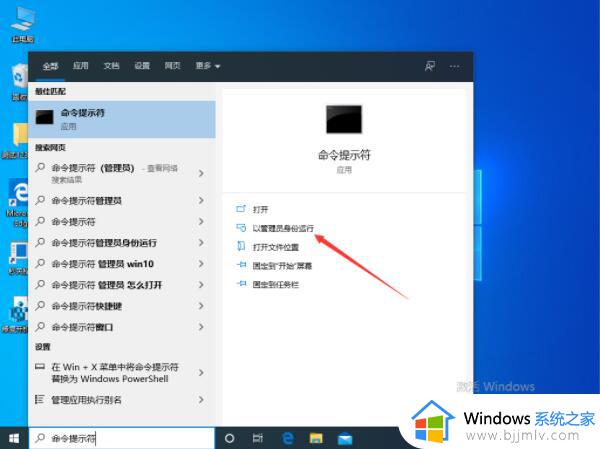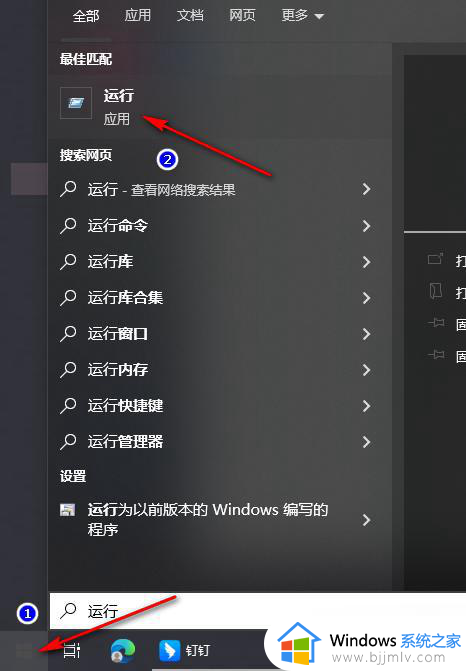windows10 资源管理器在哪里开启 windows10资源管理器怎么打开
在windows10系统中,经常需要通过资源管理器来查看或者管理文件,可是有很多用户因为是新手,所以还不知道资源管理器在哪里开启,如果你也想查看的话,可以跟随着笔者的步调一起来学习一下windows10资源管理器的详细打开方法,希望可以帮助到大家。
方法如下:
1、首先在电脑空白处右击 选择个性化。
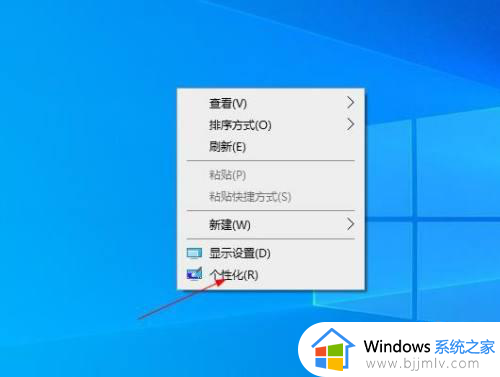
2、在左边开始在点击进去。
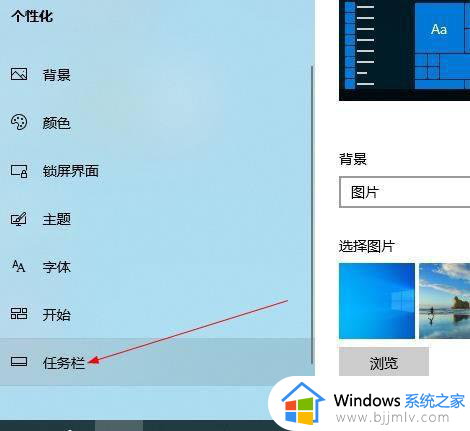
3、找到选择那些文件夹显示在开始菜单上点击进去。
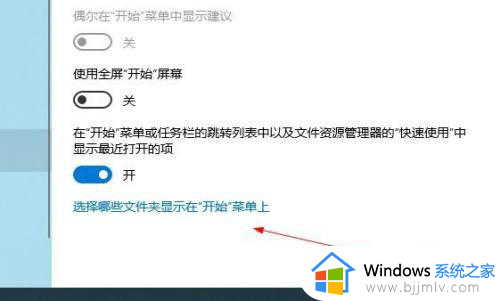
4、文件资源管理器打开。

5、现在点击桌面开始菜单 找到windows系统点击进去。
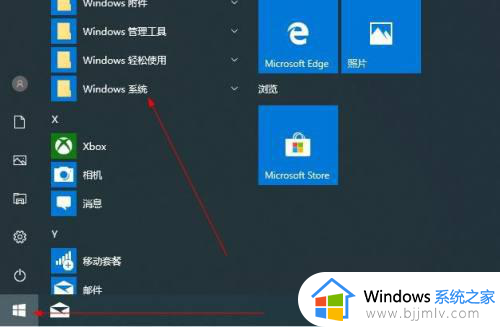
6、里面已经显示出来了 文件资源管理器。
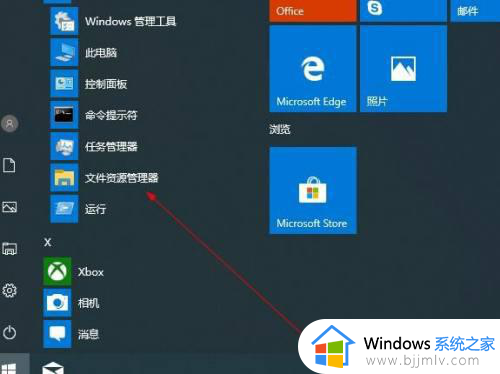
7、还有一种方法就是在C盘 C:/windows 里面找到explorer点击。
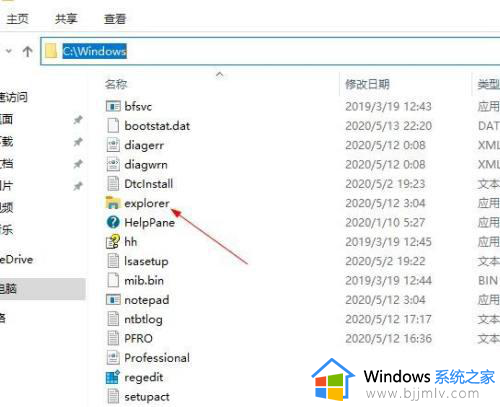
8、还有一种方法就是按照键盘win+r打开运行界面在运行界面输入explorer 回车。
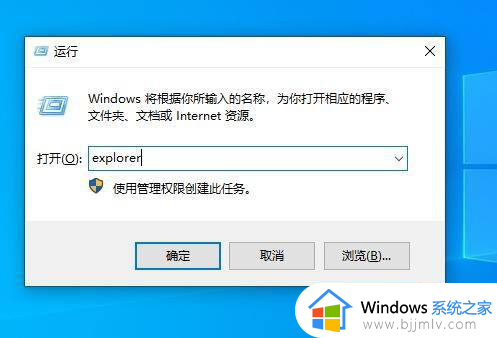
9、还有一种方法就是安装键盘 Ctrl+alt+del打开 任务管理器 点击文件在点击 运行新任务。
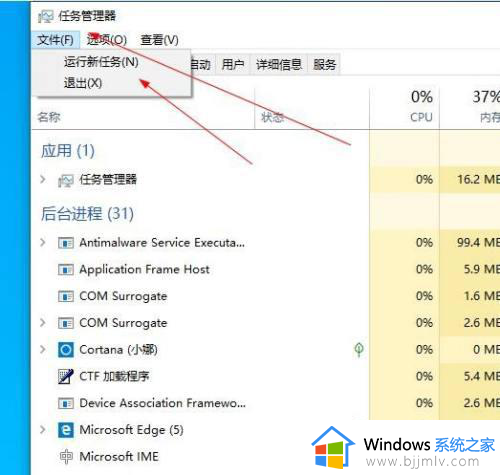
以上给大家介绍的就是windows10资源管理器怎么打开的详细内容,大家有需要的话可以学习上述方法来打开,更多经常内容欢迎继续关注本站。